mumu模拟器作为一款流行的手游模拟器,在使用过程中,随着时间和使用频率的增加,模拟器内的缓存垃圾会逐渐积累,从而影响其运行速度和性能。因此,定期清理mumu模拟器的缓存垃圾是保持其流畅运行的重要步骤。本文将从多个维度介绍如何清理mumu模拟器的缓存垃圾。
通过“设置中心”清理缓存
这是最直接且常用的清理方式,具体步骤如下:
1. 确保mumu模拟器已经安装在你的电脑上,并且处于运行状态。
2. 在模拟器界面的右上角,找到并点击菜单栏。菜单栏通常包含一些常用的设置和功能选项。
3. 在菜单栏中,找到并点击“设置中心”选项。设置中心是调整模拟器设置、管理缓存等的重要区域。
4. 在设置中心界面中,找到并点击“运行磁盘清理”选项。磁盘清理功能会扫描模拟器内的可清理文件,如应用缓存、日志、临时文件等。
5. 系统开始扫描并清理可清理文件后,请耐心等待清理过程完成。清理成功后,模拟器会弹出提示框告知清理成功及释放的具体空间量。
6. 此时,你可以点击“关闭”按钮退出磁盘清理界面。
通过“应用管理”清理特定应用缓存
除了全局清理,你还可以选择清理特定应用的缓存。具体步骤如下:
1. 打开mumu模拟器界面,点击右上角的“设置”图标。
2. 在设置菜单中,选择“应用管理”选项。
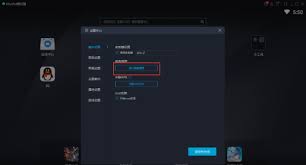
3. 找到需要清理缓存的应用,点击进入应用详情页面。
4. 在应用详情中,点击“清理缓存”按钮,即可快速清理该应用的缓存数据。
使用mumu自带的清理工具
mumu模拟器还提供了内置的清理工具,可以帮助用户一键清理缓存。具体步骤如下:
1. 在模拟器主界面,找到并点击“系统工具”。
2. 选择“清理工具”,系统会自动扫描缓存文件。
3. 点击“清理”按钮,确认后即可完成清理操作。
定期维护与清理
为了保持mumu模拟器的良好性能,建议用户设定定期清理的时间,比如每周或每月一次,根据使用情况进行适当调整。定期维护不仅能清理缓存,还能删除不再使用的应用,释放存储空间。
清理缓存后的注意事项
在清理完缓存之后,建议用户重启mumu模拟器,以确保系统优化生效,运行更加流畅。此外,如果遇到网络连接问题,可以检查网络设置、关闭防火墙或重启模拟器进行修复。
综上所述,通过“设置中心”、特定应用管理、内置清理工具以及定期维护等方式,你可以轻松清理mumu模拟器的缓存垃圾,保持其流畅运行。同时,注意在清理后重启模拟器并检查网络连接状态,以确保最佳的使用体验。






















